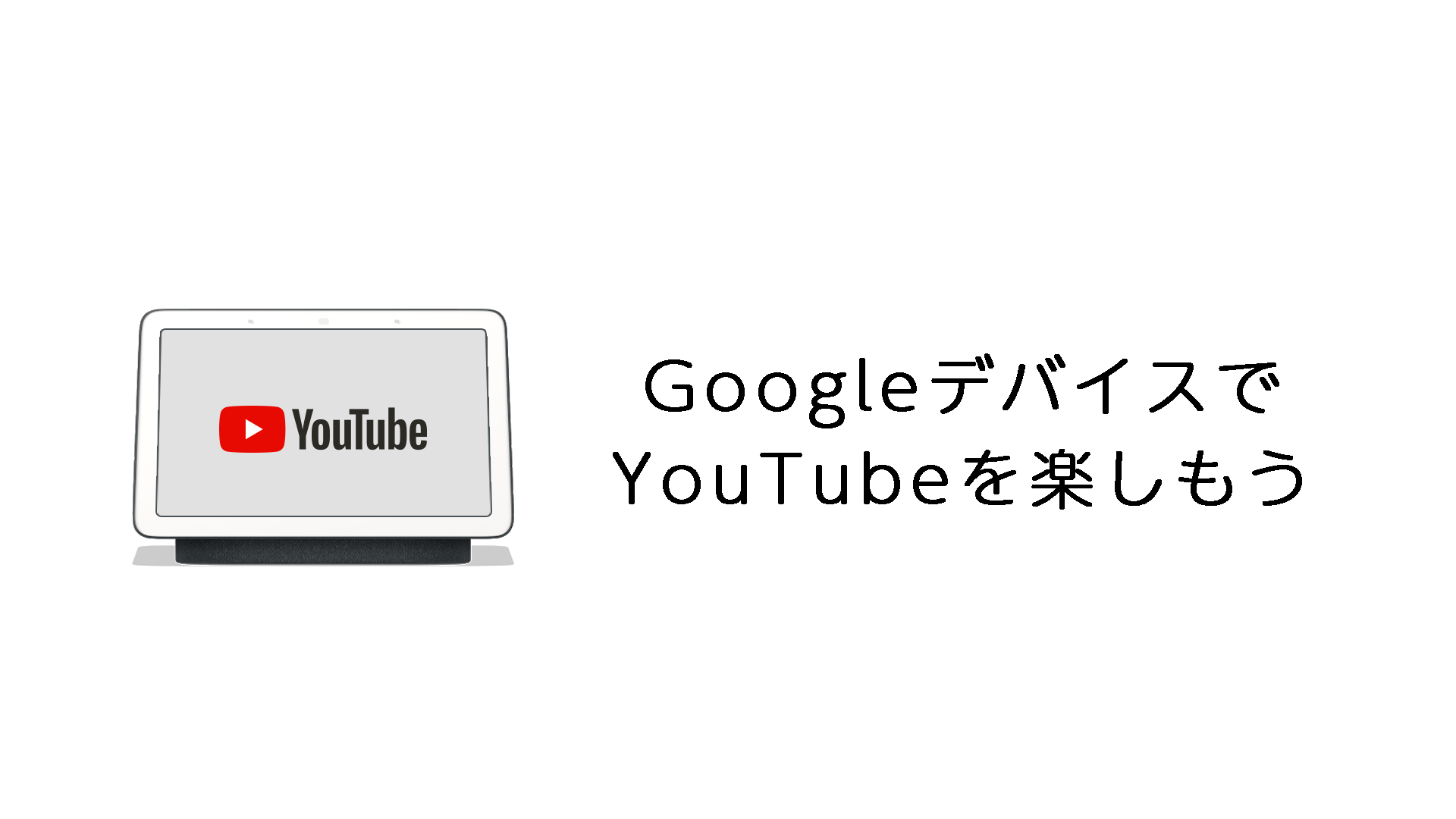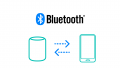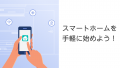Googleといえば、YouTube。
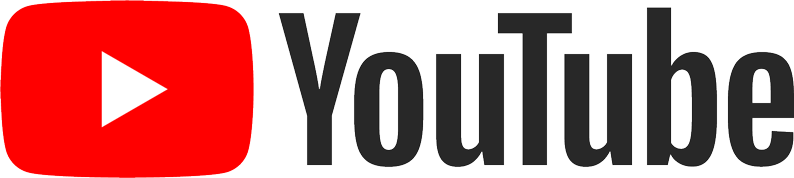
今や人気の衰えを知らないYouTube。
世界で約20憶人りようしており、1日当たり10億時間再生されている動画サービスです。
僕も日常的にYouTubeを利用しており、日本のテレビメディアは全く見ることがなくなりました。
この記事にたどり着いたあなたも、おそらくYouTubeを日常的に利用している方だと思います。
今回は、YouTubeをGoogleのスマートスピーカーなどで楽しむための方法についてわかりやすく解説します。
YouTubeが好きな方は、参考にしてみてください。
Google Nest Hubを利用した動画再生

image:Google
家電製品の音声操作などのスマートホームを実現するスマートスピーカーとして人気のGoogle Nestシリーズ。Amazon Echoシリーズのように、何種類かのスマートスピーカーがあります。
その中でもディスプレイ搭載モデルのGoogle Nest Hubは、YouTubeやネットフリックスを視聴することができます。
また、ニュースや天気予報などを確認できるだけでなく、Google製品ならではのGoogle検索やGoogleカレンダーなどといったGoogleサービスとの連携機能が便利です。また各コンテンツの利用方法についてはGoogle Homeヘルプを気軽にインターネットで確認できることも人気の理由です。
そして、Google Nest HubでYouTubeを再生する方法はとても簡単で、Google Nest Hub本体をセットアップが完了すれば、「OK,Google ユーチューブで○○を再生して」というだけです。
視聴履歴やプライバシー設定などは、お使いのGoogleアカウントに紐づいていますので、特にGoogle Nest Hub側で設定する必要はありません。
また、この後紹介するChromecastデバイスをお持ちであれば、「OK,Google テレビでYouTubeを再生して」と指示することで、テレビ画面でYouTubeを再生することも可能です。
テレビでYouTube動画を再生する方法

Chromecastデバイスを使うと、音声操作でテレビにYouTube動画を再生することができるようになります。
Googleのスマートスピーカーは持ってるけど、画面付きのGoogle Nest Hubを持っていないという方も、Chromecastデバイスをテレビに接続することで、スマートスピーカー経由でYouTubeを楽しむことが可能です。
Google Homeとchromecastを連携する
まずはChromecastをテレビに接続した上で、Google Homeアプリをダウンロードし、Chromecastの初期設定を行ってください。
その後、同じくGoogle Homeアプリを使い、Google Home の初期設定を行いましょう。メインのGoogleアカウントとGoogle Homeを紐づけしてGoogleアシスタント設定を完了させ、Chromecastと同じWi-Fiに接続するようにしてください。
初期設定が完了したChromecastの表示がなかった場合は右下の「+」ボタンを選択し、Chromecastを追加してください。
YouTubeをテレビで再生するための音声コマンド
例えば、Google HomeでYouTubeを再生したいと思ったら 「OK Google、ビートルズを再生して」と言うと、Google Playミュージックから曲を流したりして失敗してしまいます。
この問題を解決するには、「動画」というフレーズを使うと確実な音声操作が可能です。
下記は音声操作例です。
「OK Google、ビートルズの動画を再生して」
「OK Google、HIKAKINの動画を再生して」
と話しかけるとYouTube動画の再生が始まります。
また「見せて」というフレーズを使って指示をすると、YouTubeを開いてくれることもありますが、不確実です。
単に検索結果情報のみを出してしまうこともあるので、「動画を再生して」が確実でしょう。
動画の音量調整もできる
Google Homeスピーカーで再生中の動画のボリューム調整も音声コマンドで行えます。
「OK Google音量を2にして」「OK Google音量を30%上げて」などの音声指示を出すと、スムーズに操作が可能です。
再生が上手くいかない場合
Google HomeでYouTubeの再生を試そうとすると「使用するデバイスを指定してもう一度言ってください」と表示され、再生できないことがあります。
再生がうまくいかない時は、改めて設定>デフォルトのメディア再生を選択し、未設定だったり、他のChromecastに設定されていないかどうかを確認してください。
「視聴するデバイス」の設定をテレビのChromecastに正しく設定できれば、再生することができるようになります。
Google HomeとYouTubeを連携させてスマートホームを楽しもう

Google Homeをコントローラー代わりにして、テレビ画面でYouTubeを楽しみたい時もあれば、Google Homeをスピーカーにして、YouTube音楽を楽しみたい時もあると思います。
この記事で紹介した方法を実践して、Googleホームを上手に使い分けてYouTube再生に活用してみてください。きっと毎日の暮らしがガラッと変わりますよ。
このブログでは、毎週スマートスピーカーやスマートデバイス向けのお役立ち情報やセール情報、新着情報などを更新しています。
「楽しく読める有益な情報」を提供できるように頑張りますので、今後もぜひチェックしていただけると嬉しいです。